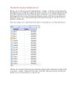YOMEDIA

ADSENSE
Hàm SUBTOTAL
905
lượt xem 119
download
lượt xem 119
download
 Download
Vui lòng tải xuống để xem tài liệu đầy đủ
Download
Vui lòng tải xuống để xem tài liệu đầy đủ
Hàm SUBTOTAL là một hàm rất linh hoạt nhưng cũng là một trong các hàm hơi khó sử dụng của Excel. Điều khó hiểu thứ nhất chính là cái tên của nó vì nó thực sự làm được nhiều thứ hơn ý nghĩa của tên hàm.
AMBIENT/
Chủ đề:
Bình luận(0) Đăng nhập để gửi bình luận!
Nội dung Text: Hàm SUBTOTAL
- Chương trình Giảng dạy Kinh tế Fulbright SubTotal Năm học 2009 - 2010 Hàm SUBTOTAL Hàm SUBTOTAL là một hàm rất linh hoạt nh ưng cũng là m ột trong các hàm h ơi khó s ử d ụng c ủa Excel. Điều khó hiểu thứ nhất chính là cái tên của nó vì nó th ực s ự làm đ ược nhi ều th ứ h ơn ý nghĩa c ủa tên hàm. Đối số thứ nhất của hàm bắt buộc bạn phải nhớ con số đ ại di ện cho phép tính c ần th ực hi ện trên tập số liệu. (Trong Excel 2007 có tính năng AutoComplete giúp chúng ta kh ỏi nh ớ các con s ố này). Hàm SUBTOTAL được Microsoft nâng cấp kể t ừ phiên bản Excel 2003 với s ự gia tăng các tuỳ ch ọn cho đ ối s ố thứ nhất của hàm, tuy nhiên điều này dẫn đến s ự không t ương thích v ới các phiên b ản cũ n ếu chúng ta sử dụng các tính năng mới bổ sung này. Đối số đầu tiên của của hàm SUBTOTAL xác định hàm th ực s ự nào s ẽ đ ược s ử d ụng khi tính toán (xem trong danh sách bên dưới). Ví dụ nếu đối số là 1 thì hàm SUBTOTAL ho ạt đ ộng gi ống nh ưng hàm AVERAGE, nếu đối số thứ nhất là 9 thì hàm hàm SUBTOTAL hoạt đ ộng gi ống nh ưng hàm SUM. Subtotal là hàm tính toán cho một nhóm con trong một danh sách ho ặc b ảng d ữ li ệu tuỳ theo phép tính mà bạn chọn lựa trong đối số thứ nhất. (Bài viết này áp dụng cho Excel 2003/2007) Cú pháp: SUBTOTAL(function_num,ref1,ref2,...) • Function_num là các con số từ 1 đến 11 (hay 101 đến 111) qui đ ịnh hàm nào s ẽ đ ược dùng đ ể tính toán trong subtotal • Ref1, ref2, là các vùng địa chỉ tham chiếu mà bạn muốn thực hiện phép tính trên đó. Ghi chú: • Nếu có hàm subtotal khác lồng đặt tại các đối s ố ref1, ref2,… thì các hàm l ồng này s ẽ b ị b ỏ qua không được tính nhằm tránh trường hợp tính toán 2 l ần. • Đối số function_num nếu từ 1 đến 11 thì hàm SUBTOTAL tính toán bao g ồm c ả các giá tr ị ẩn trong tập số liệu (hàng ẩn). Đối số function_num nếu t ừ 101 đến 111 thì hàm SUBTOTAL ch ỉ tính toán cho các giá trị không ẩn trong t ập số liệu (bỏ qua các giá trị ẩn). • Hàm SUBTOTAL sẽ bỏ qua không tính toán tất cả các hàng b ị ẩn b ởi l ệnh Filter (Auto Filter) không phụ thuộc vào đối số function_num được dùng. • Hàm SUBTOTAL được thiết kế để tính toán cho các cột số li ệu theo chi ều d ọc, nó không đ ược thiết kế để tính theo chiều ngang. • Hàm này chỉ tính toán cho dữ liệu 2-D do vậy nếu d ữ liệu tham chi ếu d ạng 3-D (Ví d ụ v ề tham chiếu 3-D: =SUM(Sheet2:Sheet13!B5) thì hàm SUBTOTAL báo l ỗi #VALUE!. (Các lo ại tham chiếu xem bài sẽ đăng tiếp sau) 1 Trần Thanh Phong
- Chương trình Giảng dạy Kinh tế Fulbright SubTotal Năm học 2009 - 2010 Giá trị của đối số Hàm tính toán thực sự thứ nhất Tính toán bao gồm Không tính toán các cả các giá trị ẩn giá trị ẩn 1 101 AVERAGE 2 102 COUNT 3 103 COUNTA 4 104 MAX 5 105 MIN 6 106 PRODUCT 7 107 STDEV 8 108 STDEVP 9 109 SUM 10 110 VAR 11 111 VARP Lưu ý: Excel 2000/XP (2002) đối số function_num chỉ nhận giá tr ị từ 1 đ ến 11 và Excel m ặc đ ịnh là không tính toán các giá trị ẩn (bị ngược với Excel 2003/2007 gây ra tình tr ạng không t ương thích giữa các phiên bản). Ví dụ minh hoạ: 2 Trần Thanh Phong
- Chương trình Giảng dạy Kinh tế Fulbright SubTotal Năm học 2009 - 2010 Sử dụng tính năng chèn hàm Subtotal Tính năng Data | Outline | Subtotal t ừ thanh th ực đơn giúp chúng ta chèn hàm Subtotal vào b ảng s ố li ệu một cách tự động và các phép tính có thể tính cho các nhóm d ữ li ệu khác nhau. Đ ể s ử d ụng ch ức năng này trước tiên tập số liệu phải được sắp xếp theo thứ t ự t ại các cột dữ li ệu (Field) mà ta c ần nhóm l ại khi tính toán. Ví dụ: Cho tập số liệu như hình dưới hãy tính Tổng (2 c ột Sales và Contacts) cho t ừng tháng và t ổng cho từng khu vực (Lưu ý tập số liệu bên dưới đã đ ược s ắp xếp các c ột Month và Region tr ước khi thực hiện lệnh SubTotal). Để thực hiện yêu cầu trên, ta để ô hiện hành trong vùng d ữ liệu c ần tính và ch ọn thanh Ribbon | Data | Outline | SubTotal (Excel 2007, Excel cũ thì ch ọn Data | Subtotals…). H ộp tho ại Subtotal xu ất hi ện như hình dưới. 3 Trần Thanh Phong
- Chương trình Giảng dạy Kinh tế Fulbright SubTotal Năm học 2009 - 2010 Các tuỳ chọn trong hộp thoại Subtotal: • At Each Change In: Liệt kê tất cả các tên cột hay trường (Field) của vùng (hay b ảng) số liệu tính toán. • Use Function: Chọn hàm để tính từ danh sách 11 hàm (Hàm Sum được m ặc định.) • Add Subtotal To: Liệt kê tất cả các trường của vùng (hay bảng) số liệu tính toán. Đánh d ấu kiểm kế bên tên trường để chọn các trường cần thực hiện phép tính. • Replace Current Subtotals: Nếu được chọn, Excel sẽ xoá bỏ các lệnh subtotal trước đó và thay thế bằng lệnh subtotals hiện hành. • Page Break between Groups: Nếu được chọn, Excel sẽ chèn các dấu ngắt trang sau mỗi nhóm tính subtotal. • Summary below Data: Nếu được chọn, Excel sẽ đặt các kết quả tính subtotals bên d ưới m ỗi nhóm số liệu (mặc định), ngược lại thì Excel sẽ đặt kết quả tính subtotals bên trên m ỗi nhóm s ố liệu. • Remove All: Nếu chọn nút này thì Excel sẽ xoá bỏ tất cả các lệnh subtotal trong vùng s ố li ệu. Sau khi thiết lập và nhấp nút OK, Excel sẽ phân tích vùng s ố li ệu và chèn các hàm subtotal đ ể tính toán theo qui định ở trên và tạo ra outline cho vùng d ữ liệu. Hình bên d ưới minh ho ạ k ết qu ả dùng l ệnh subtotals với việc chọn Add Subtotal To cho 2 trường Month và Region. 4 Trần Thanh Phong
- Chương trình Giảng dạy Kinh tế Fulbright SubTotal Năm học 2009 - 2010 Lưu ý: Nếu dùng subtotals cho một vùng dữ liệu đã áp d ụng lệnh Filter, thì hàm subtotal có th ể s ẽ không cho kết qảu đúng khi ta bỏ lệnh Filter. Bảng kết quả trên được thực hiện bằng 2 lệnh subtotal, l ưu ý khi ra l ệnh subtotal th ứ hai b ạn nh ớ b ỏ tuỳ chọn Replace Current Subtotals trong hộp thoại Subtotal. Các hàm SUBTOTAL dùng trong lệnh Subtotal cũng chính là hàm Subtotal c ủa Excel tuy nhiên khi th ực hiện lệnh Subtotal thì Excel tạo giúp chúng ta Outline m ột cách t ự đ ộng. Ch ẳng h ạn nh ư công th ức Subtotal tại ô E9 (Tổng doanh số của tháng một) là nh ư sau: =SUBTOTAL(9,E2:E7) Mặc dù công thức này có vùng tham chiếu chứa 2 ô có sử d ụng hàm SUBTOTAL (t ại ô E4 và E8) mà k ết quả không hề sai, vì các ô chứa công thức này sẽ bị loại ra trong quá trình tính toán c ủa hàm Subtotal tại ô E9 (xem lại bài viết về hàm Subtotal phần ghi chú). Chúng ta có thể dùng các nút điều kiển Outline (bên trái c ửa s ổ b ảng tính) đ ể đi ều ch ỉnh các m ức đ ộ trình bày kết quả tính toán, ví dụ như hình dưới chúng ta xem k ết qu ả trình bày m ở m ức Outline 3. 5 Trần Thanh Phong
- Chương trình Giảng dạy Kinh tế Fulbright SubTotal Năm học 2009 - 2010 6 Trần Thanh Phong

ADSENSE
CÓ THỂ BẠN MUỐN DOWNLOAD
Thêm tài liệu vào bộ sưu tập có sẵn:

Báo xấu

LAVA
AANETWORK
TRỢ GIÚP
HỖ TRỢ KHÁCH HÀNG
Chịu trách nhiệm nội dung:
Nguyễn Công Hà - Giám đốc Công ty TNHH TÀI LIỆU TRỰC TUYẾN VI NA
LIÊN HỆ
Địa chỉ: P402, 54A Nơ Trang Long, Phường 14, Q.Bình Thạnh, TP.HCM
Hotline: 093 303 0098
Email: support@tailieu.vn